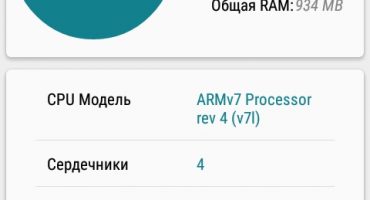Veiligheid in het menselijk leven speelt een zeer belangrijke rol. En de beveiliging van persoonlijke gegevens is in sommige gevallen zelfs nog noodzakelijker in het leven. Maar door overmatige beveiliging kan een persoon fouten maken. Een van deze fouten is simpelweg het vergeten van de sleutel van de slotcode van uw mobiele telefoon. Wanneer een persoon vaak een smartphone gebruikt, is het moeilijk om de vergrendelingssleutel te vergeten, omdat bij actief gebruik vaak nodig is om binnen te komen. Maar er zijn zulke gevallen. Een man of vrouw kan bijvoorbeeld de telefoon aannemen zonder het wachtwoord of patroon te kennen, of zelfs kinderen die de telefoon een aantal keren spelen om een bepaald aantal keren te spelen, hebben het verkeerde wachtwoord ingevoerd. Dit artikel geeft voorbeelden van hoe u de telefoon snel en gemakkelijk kunt ontgrendelen als dit nog steeds gebeurt.
Hoe u uw telefoon kunt ontgrendelen als u plotseling uw wachtwoord bent vergeten
Voor Android-smartphones zijn er veel manieren om je telefoon te ontgrendelen. Hier worden de meest populaire aangegeven. Ze zijn geschikt voor het ontgrendelen van zowel uw persoonlijke smartphone als die van iemand anders. Helaas is op iOs-smartphones niet alles zo eenvoudig. Dit besturingssysteem is immers meer "gesloten" voor de gebruiker. En er zijn maar twee manieren om het slot voor iOS-apparaten te verwijderen.

Smartphone-slot
Hoe schermvergrendeling op Android te ontgrendelen
In smartphones met dit besturingssysteem zijn er dergelijke soorten sloten:
- Grafische sleutel;
- Wachtwoord (alle tekens en een willekeurig aantal);
- PIN-code (4 cijfers);
- Vingerafdrukscanner (alleen te vinden op sommige smartphonemodellen);
- Retinale scanner (zeldzaam).
Slim slot
De eerste manier om uw smartphone te ontgrendelen, is door de Smart Lock-functie te gebruiken. Als een vertrouwd Bluetooth-apparaat (bijvoorbeeld een smartwatch) is toegevoegd aan Smart Lock, dan is het mogelijk om het slot van de telefoon te verwijderen zonder een code of afbeelding wanneer u het op uw mobiel aansluit. Maar als Smart Lock nog niet eerder op de telefoon is gebruikt, is deze ontgrendelingsmethode niet geschikt.
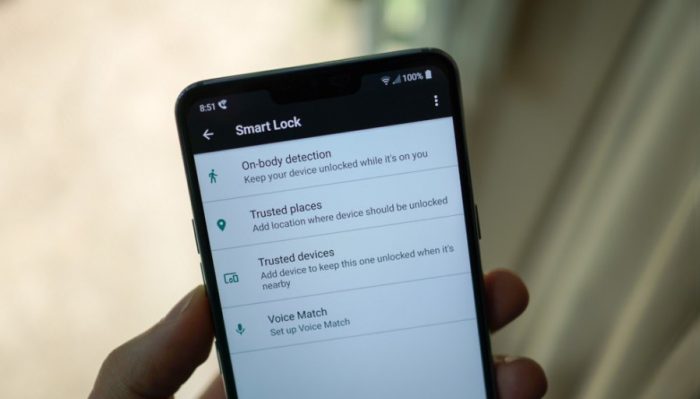
Smartphone-menu
Google account
Een andere manier om dit te ontgrendelen, is door een Google-account te gebruiken. Maar dit is alleen als er gegevens zijn van het account (gebruikersnaam en wachtwoord). Deze functie wordt ondersteund door smartphones van oudere versies van Android (tot 5,0 Lollipop). Afhankelijk van welk slot op de smartphone is geïnstalleerd, moet je vijf keer de verkeerde sleutel invoeren. Als het bijvoorbeeld een grafische sleutel is, moet u een andere sleutel invoeren, maar het is belangrijk om vijf keer exact één sleutel in te voeren. Of als er een pincode is ingesteld, moet u een pincode vijf keer invoeren (bijvoorbeeld 1234). Nadat Google een hint heeft gegeven "Wachtwoord vergeten?". U moet op de prompt klikken en de gebruikersnaam en het wachtwoord van uw Google-account schrijven. Na een succesvolle login kunt u een nieuw wachtwoord of een grafische sleutel specificeren of deze volledig verwijderen.
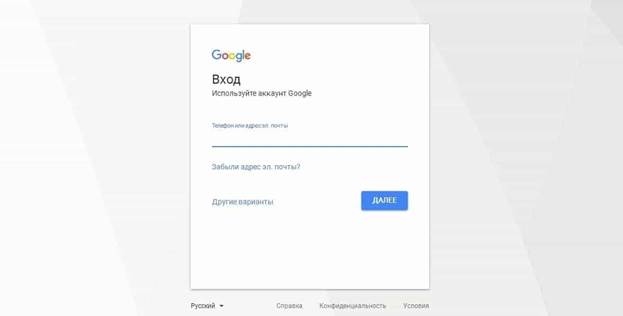
Log in op Google-account
Persoonlijke merkdiensten
Sommige fabrikanten bieden de mogelijkheid om hun services te gebruiken, wat kan helpen bij het ontgrendelen van een met een wachtwoord beveiligd apparaat of patroon. Een van deze services is Find My Mobile. Het behoort tot het merk Samsung. Om de vergrendeling van de smartphone te resetten, moet het apparaat zijn gekoppeld aan een Samsung-account. Het is noodzakelijk dat de smartphone online is en de service ondersteunt.
Om erachter te komen of andere fabrikanten vergelijkbare services ondersteunen, moet u de website van de fabrikant raadplegen of de instructies voor de smartphone raadplegen.
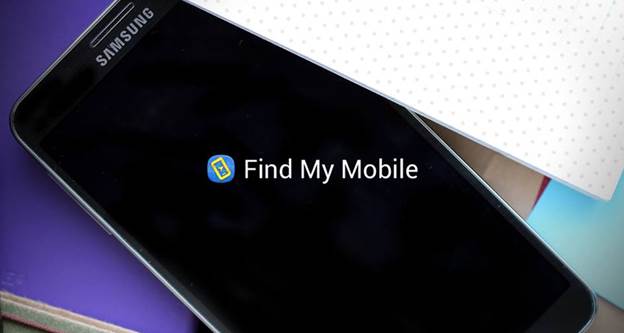
Samsung-service
Extreme maatregelen
Als geen van de bovenstaande methoden helpt, moet u extreme maatregelen nemen. En dus meer in detail over hen.
Harde reset resetten
Een extreme maatregel is om de telefoon terug te zetten naar de fabrieksinstellingen. Op deze manier kunt u het apparaat vanaf elk apparaat ontgrendelen. Vervolgens wordt alle informatie uit het geheugen van de smartphone verwijderd. Maar als synchronisatie is ingeschakeld met een Google-account en er een herstelpunt (Backapp) wordt gemaakt, kan gegevensverlies worden voorkomen. U kunt dit als volgt doen: log na het resetten van uw instellingen in op uw Google-account en herstel de meeste gegevens die op uw apparaat zijn opgeslagen.
Dus hoe u een reset kunt uitvoeren. Ook hier is het niet zo eenvoudig. Eenvoudig inloggen bij de instellingen werkt niet, omdat de telefoon is vergrendeld. U moet uw toevlucht nemen tot het herstelmenu. Eerst moet je de gadget uitschakelen, de cd-kaart en simkaart halen. Houd vervolgens tegelijkertijd de aan / uit-toets en de volumeknop ingedrukt. Wacht 10-15 seconden en de smartphone komt in het servicemenu.
Om het menu te bedienen, moet u de volumeknop gebruiken om omhoog en omlaag te bewegen en de vergrendelknop om het gewenste item te selecteren. Hier moet u het item "Herstel" selecteren, het volgende item is Gegevens wissen / fabrieksinstellingen herstellen. Daarna worden alle instellingen teruggezet naar de standaard en wordt alle informatie verwijderd.
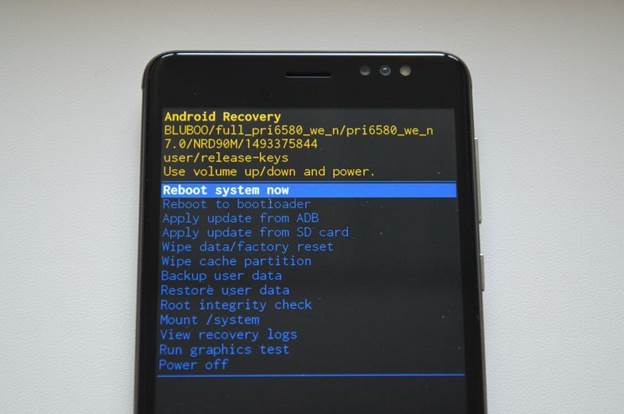
Reset
Firmware voor smartphones
Er zijn smartphones waarbij Recovery niet mogelijk is. In dit geval kunt u proberen het apparaat opnieuw te flashen. Maar haast je niet om de Android-schermvergrendeling op deze manier onmiddellijk te verwijderen. Om dit te doen, is het de moeite waard om het apparaat naar een servicecentrum te brengen, want in een poging om het zelf te reflashen, is het mogelijk om een smartphone in een functionele steen te veranderen. In het servicecentrum vinden ze een betrouwbaardere manier om het apparaat te ontgrendelen of te flitsen.
De firmware van het apparaat kost niet veel tijd, tenzij een professional het natuurlijk doet. Als er geen keuze is en het apparaat opnieuw moet worden geflitst, hoeft u niet langer dan een uur te wachten. Dit kan rechtstreeks in het servicecentrum worden gedaan.

Knippert een smartphone
Vergelijkbare situaties voorkomen
Voor deze methode moeten rootrechten worden ingesteld. En om blokkades te voorkomen, kunt u het volgende doen:
- U moet de SMS Bypass-applicatie installeren op een smartphone met supergebruikersrechten. Deze applicatie op Google Play kost $ 1, maar op internet vind je een gratis versie.
- Nadat u toestemming moet geven om de toepassing van supergebruikersrechten aan te vragen.
Het herstel met deze applicatie wordt zo uitgevoerd dat er een SMS met de tekst "1234 reset" naar de smartphone wordt gestuurd (dit is de standaardtekst in de applicatie, maar het is mogelijk om de tekst in de applicatie-instellingen te wijzigen). Na ontvangst van een sms zal de telefoon opnieuw opstarten. Aanzetten, hij zal aanbieden om elke grafische sleutel in te voeren en dat is alles, het apparaat is ontgrendeld. Deze methode moet worden genomen aan de "armen" van mensen met kleine kinderen die de telefoon kunnen vergrendelen.
Hoe schermvergrendeling op iOS te ontgrendelen
In het geval van iOS-blokkering, kunt u deze alleen verwijderen door het apparaat terug te zetten naar de fabrieksinstellingen. Er zijn maar twee manieren om dit te doen:
- Via iCloud;
- ITunes gebruiken.
De eerste methode is alleen geschikt als de functie "iPhone zoeken" is gebruikt. De tweede vereist een USB-kabel en de iTunes-applicatie op de computer.
Reset via iCloud
Eerst moet je ervoor zorgen dat de functie Find My iPhone actief is. U kunt dit doen door de telefoon met het netwerk te verbinden en op de iCloud-website met uw computer in te loggen op uw Apple ID-account en "iPhone zoeken" te selecteren in het menu. Als je geen pc bij de hand hebt, kun je dit doen via de Find iPhone-applicatie op een ander apparaat met iOs.
Als het niet is geactiveerd op een apparaat dat moet worden ontgrendeld, kunt u dit alleen via iTunes doen. Nadat je ervoor hebt gezorgd dat deze functie is geactiveerd, moet je op de snelkoppeling in de vorm van een smartphone klikken, vervolgens "Erase iPhone" selecteren in het pop-upvenster en daarna hoef je alleen maar te doen wat de tips aanbevelen. Na voltooiing wordt de telefoon geformatteerd en gaan alle opgeslagen gegevens verloren.
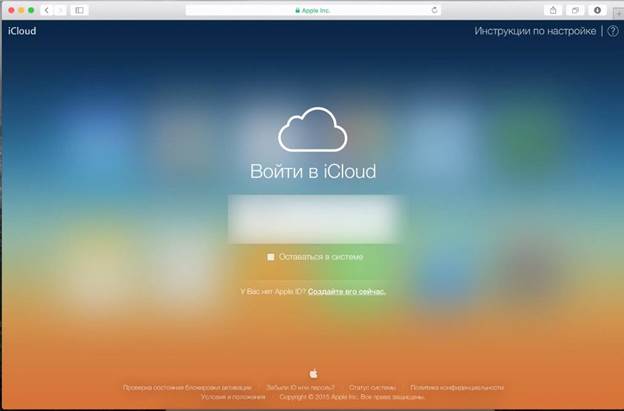
Reset via iCloud
Reset met iTunes
Voer eerst de iTunes-applicatie op de computer uit, als de computer deze applicatie niet heeft, moet deze worden geïnstalleerd.Vervolgens moet u het apparaat via USB op de pc aansluiten. Als het apparaat daarvoor was gesynchroniseerd met een computer, heeft de applicatie een afbeelding van een smartphone waarop u moet klikken. Anders moet u de smartphone met de computer synchroniseren.
Door in de applicatie op de snelkoppeling in de vorm van een smartphone te klikken, moet u een back-up van het geheugen van het apparaat op de pc maken. Vervolgens moet u op "Herstellen van kopie" klikken en op de afbeelding klikken die het laatst is gemaakt.
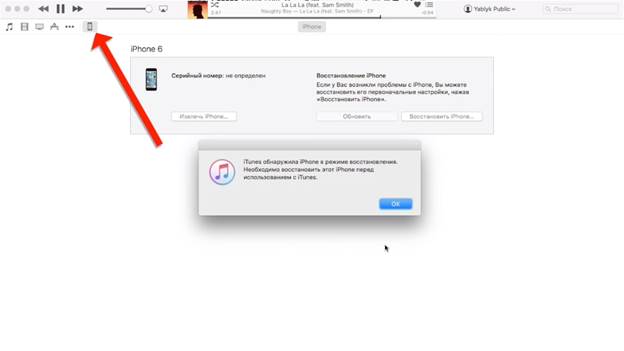
Reset met iTunes
Als de smartphone niet is gesynchroniseerd met deze pc of dit wachtwoord en via iTunes, is het onmogelijk om een back-up te maken. Maar er is een mogelijkheid om de instellingen in een speciale modus te resetten. En als er andere herstelpunten zijn, herstel het apparaat dan.
Hiervoor heb je nodig:
- Forceer om de iPhone opnieuw op te starten - bij telefoons van de modellen SE, 6S, 6S Plus en eerdere modellen moet u de hometoets en de zijtoets tegelijkertijd ongeveer 15-20 seconden ingedrukt houden en wachten tot het herstelscherm verschijnt.
- Bij smartphones van de modellen 7 en 7 Plus moet de knop aan de zijkant tegelijk met de volume-omlaagtoets worden ingedrukt en ook ongeveer 20 seconden wachten.
- Bij smartphones 8 en 8 Plus moet je eerst de volumeknop omhoog houden, dan omlaag en dan onmiddellijk stoppen. Houd vervolgens ingedrukt totdat het herstelvenster verschijnt.
- Als alles correct is gedaan op de pc-monitor waarmee de smartphone is verbonden, zou er een dialoogvenster moeten verschijnen. In dit venster moet je op "Herstellen" klikken en volg gewoon de aanwijzingen van iTunes.
- Als tijdens het herstel de telefoon niet meer werkt voordat iTunes de benodigde bestanden downloadt, moet u de smartphone opnieuw forceren om opnieuw op te starten om terug te keren naar de herstelmodus.
Deze twee methoden zijn ook geschikt voor het resetten van uw Apple iPad-tablet.
Hierboven staan de meest populaire manieren om apparaten met Android en iO's te ontgrendelen. Dat hoeft het apparaat niet te ontgrendelen, je hoeft alleen het scherm niet te vergrendelen of een wachtwoord, pincode of grafische sleutel op te schrijven.
 Belangrijkste problemen en reparatie Xiaomi Mi 8
Belangrijkste problemen en reparatie Xiaomi Mi 8  Waarom de iPhone niet werkt
Waarom de iPhone niet werkt  Waar de originele iPhone X kopen
Waar de originele iPhone X kopen